Hallo Sobat Blogger,
Kali ini kita akan coba belajar cara enable captive portal pada firewall fortigate. Captive portal pada fortigate cukup mudah untuk meng-enable atau mengaktifkan fitur tersebut. Pada lab yg sy buat ini menggunakan Fortigate VM versi 6.0.1 yaitu versi terakhir saat ini. Langsung saja berikut ini adalah topologynya.
Topology nya cukup simple, jadi interface fortigate nya ada yang terkoneksi dengan internet, satu lagi terkoneksi dengan client. Client ini nanti nya butuh authenticate dari FGFW supaya bisa akses ke internet. Ok mari kita lihat setingan interface nya.
Interface port1 terkoneksi ke WAN atau internet, lalu port2 terkoneksi ke LAN atau client. Untuk mengaktifkan captive portal anda bisa masuk ke interface dmn interface tersebut terkoneksi dengan client. misal dalam hal ini yang terkoneksi dengan client adalah port2, maka anda bisa double click interface port2.
Pada bagian konfigurasi interface port2, jika anda scroll ke bawah anda akan menemukan bagian Admission Control, mari kita lihat opsi setingan yang harus anda set
Security Mode: pada bagian security mode anda bisa pilih captive portal, default setting None
Authentication Portal: anda bisa pilih Local jika anda ingin mencoba, akan tetapi jika anda punya server sendiri anda bisa polih External lalu di arahkan ke server external.
User Access: Terdapat 2 opsi yakni menggunakan Restricted to Groups atau Allow all. Restricted to Groups perlu anda define delu user group nya yang di dalam nya terdapat user-user yang akan di allow. user group nya bisa anda set lebih dari satu.
Anda bisa klik OK jika setingan anda sudah selesai.
Cara create local user authentication.
Berikut ini sy akan coba mencontohkan cara buat local user dengan user Group Finance
Anda bisa mulai klik menu User & Device -> User Definition, untuk membuat user baru anda tinggal klik Create New.
Pilih local user untuk membuat local user, fortigate juga bisa di integrasikan dengan perangkat managemen user. anda bisa klik next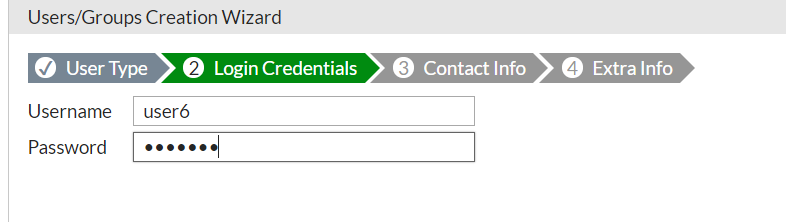
buat user dan pass, lalu klik next. anda bisa set contac info, lalu anda bisa 
Jika anda sudah buat user Group, anda bisa aktifkan opsi user group lalu add group yg sudah anda buat. Namun jika anda belum membuat user group, maka anda bisa buat group terlebih dahulu di bagian User Group.
Mari kita lihat cara buat group. 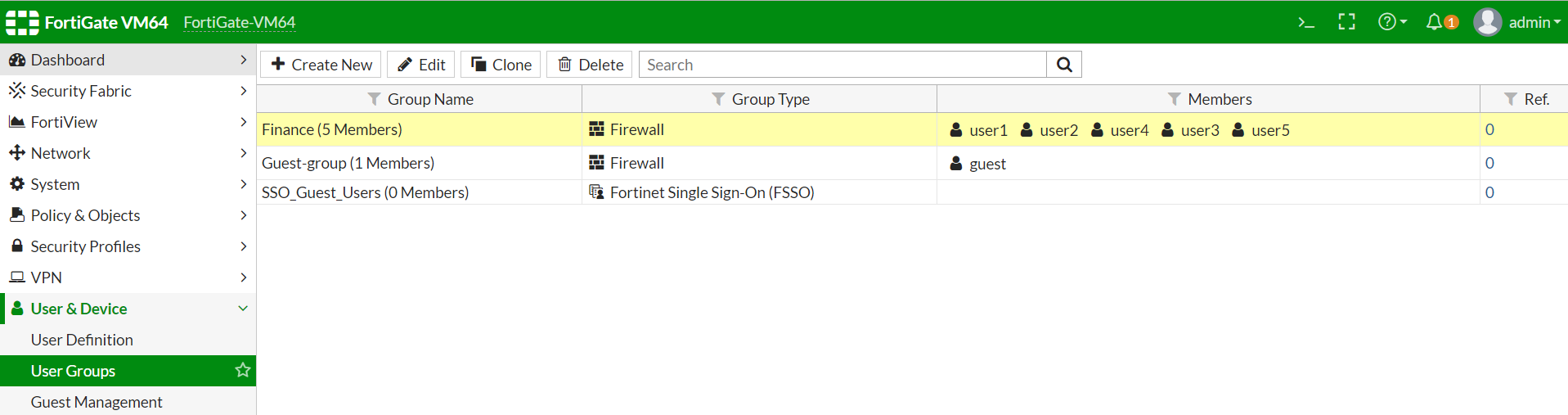
Anda bisa pilih opsi Create New untuk membuat group baru, atau jika anda ingin meenambahkan user di group existing maka anda bisa pilih opsi Edit. Di bawah ini cara menambahkan user baru ke dalam group existing.
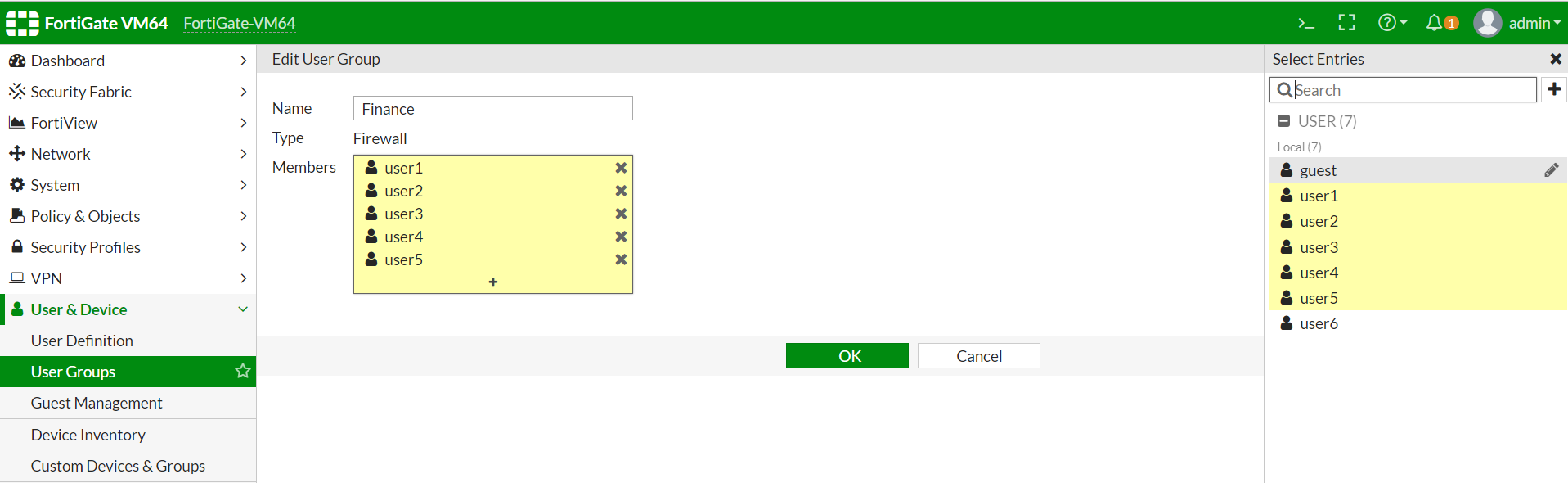
Pilih user yang ingin anda tambhkan ke group, lalu pilih OK. 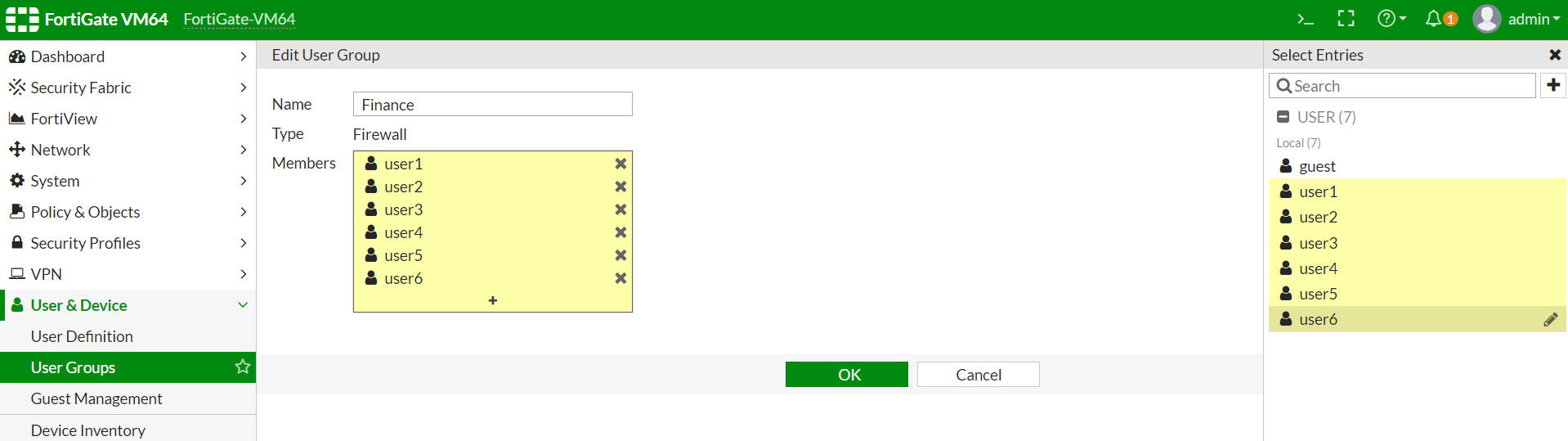
Security Policy
Jangan lupa anda buat security policy dari lan ke internet, berikut ini adalah contoh rule nya.
Testing
Untuk melakukan testing, anda bisa mulai buka browser dan akses internet.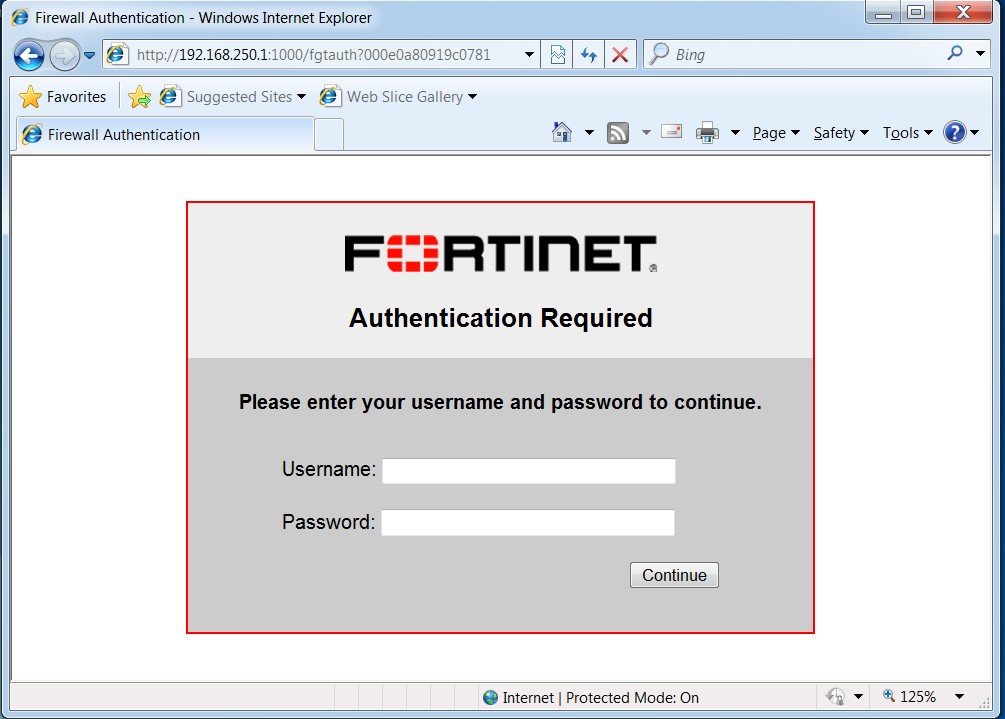
Anda bisa ketik site apa, fortigate firewall akan mengarahkan ke tampilan captive portal. masukan username dan password dan nikmati akses internet anda.
Monitoring
Anda juga bisa melakukan monitoring di sisi firewall di menu Monitor->Firewall User Monitor, terkait user aktif. berikut contohnya. 
Log user nya juga bisa anda lihat.
Ok cukup sekian tulisan terkait captive portal. Keep update di blog routecloud ye 🙂
Good luck!
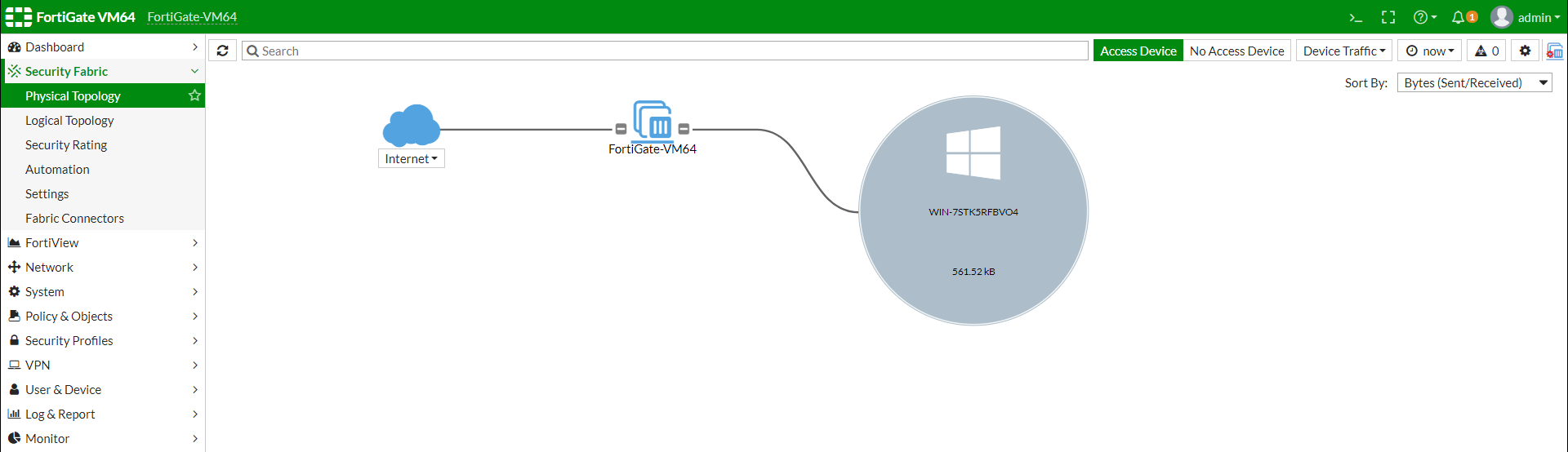
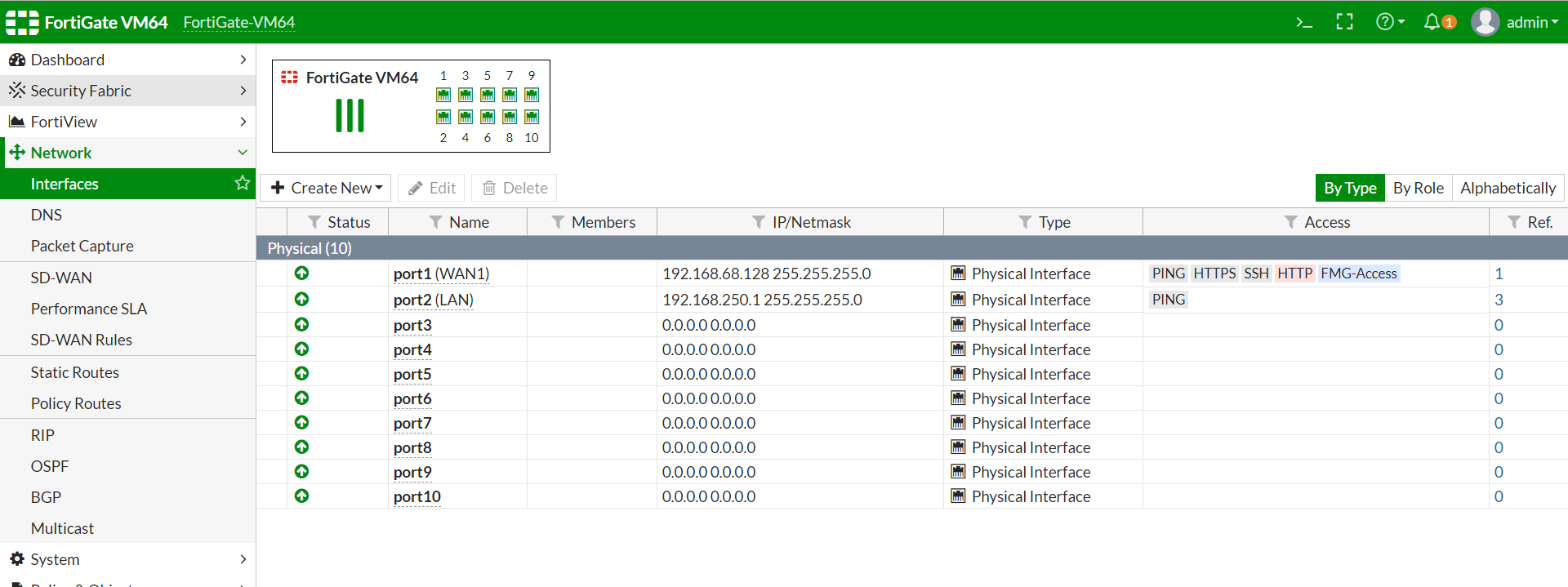
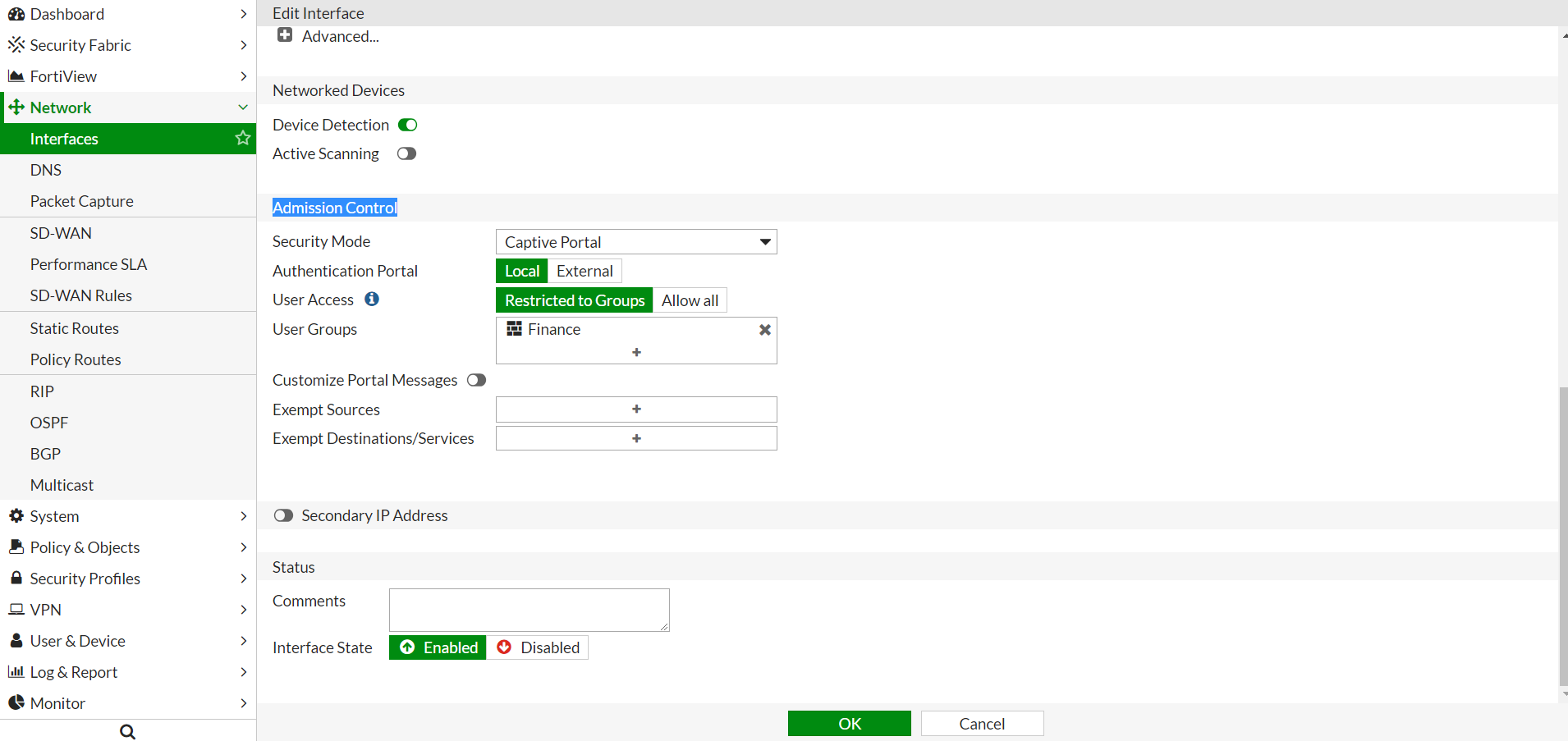
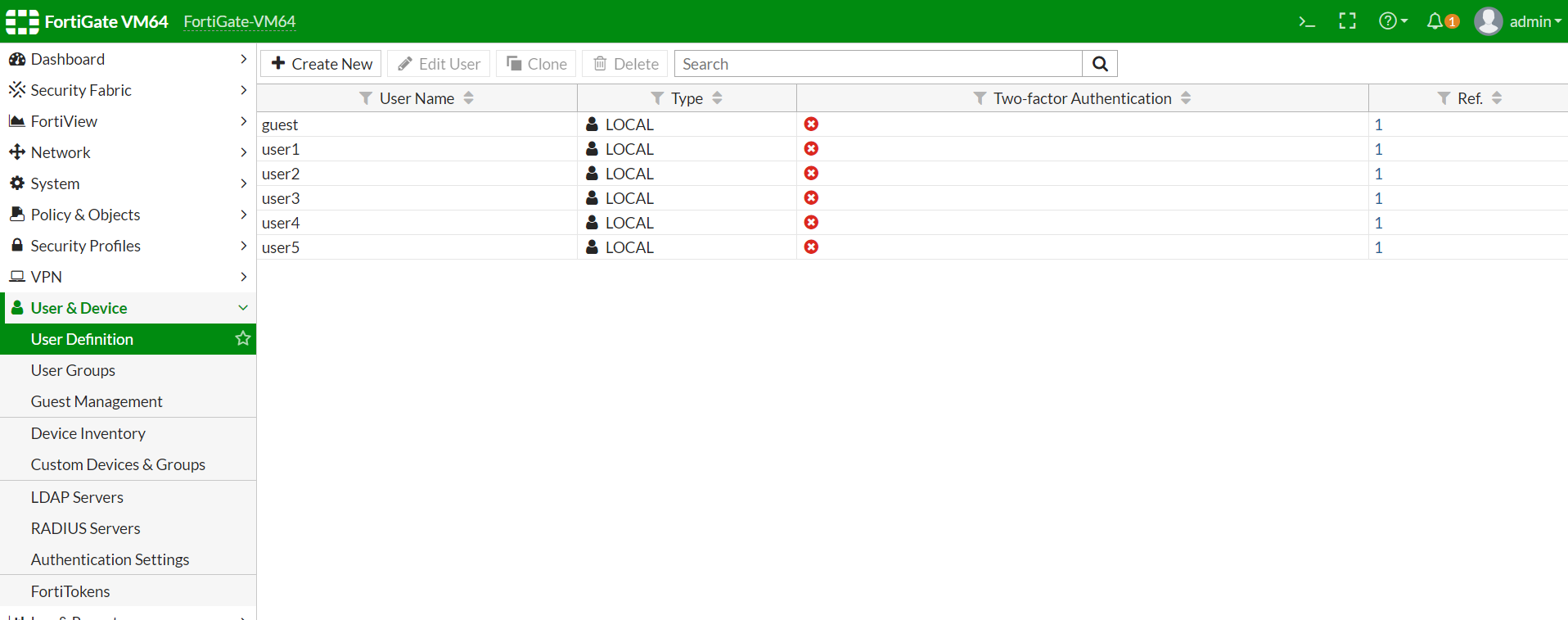
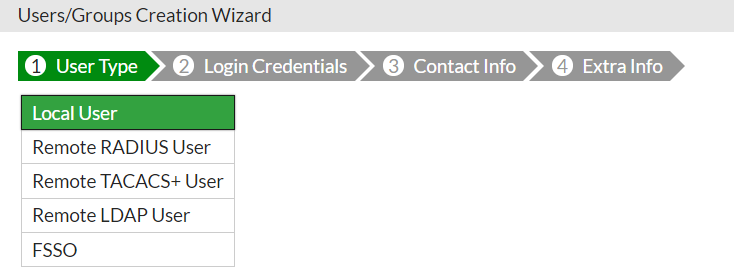
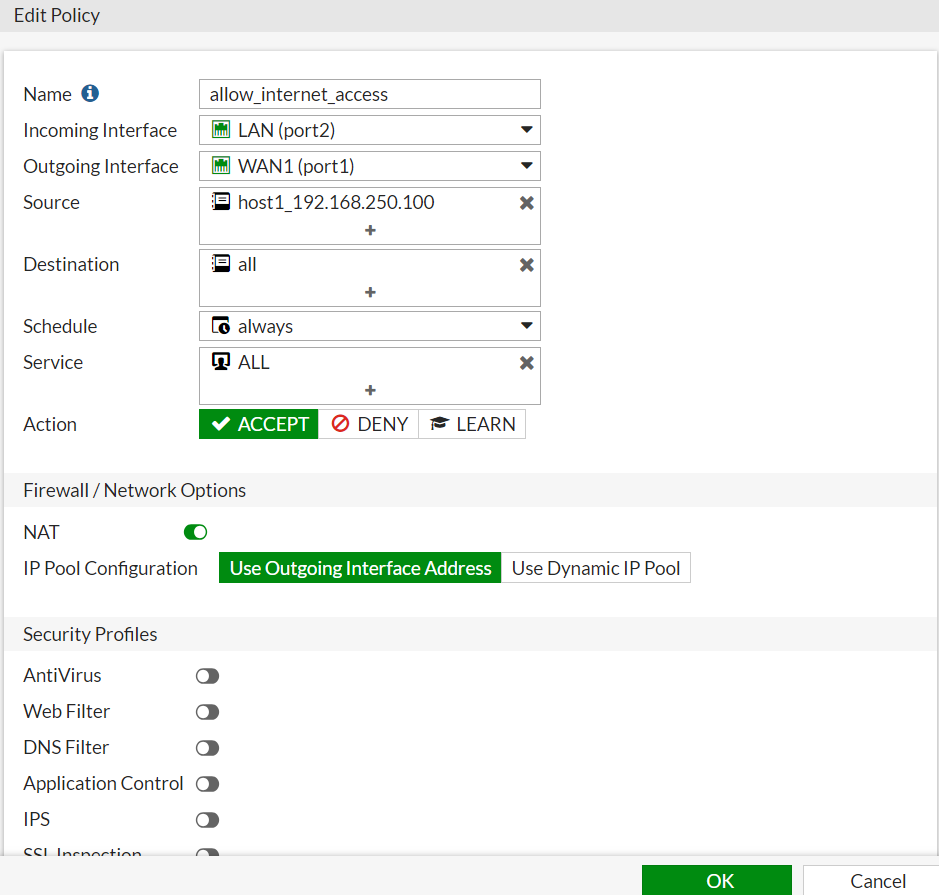
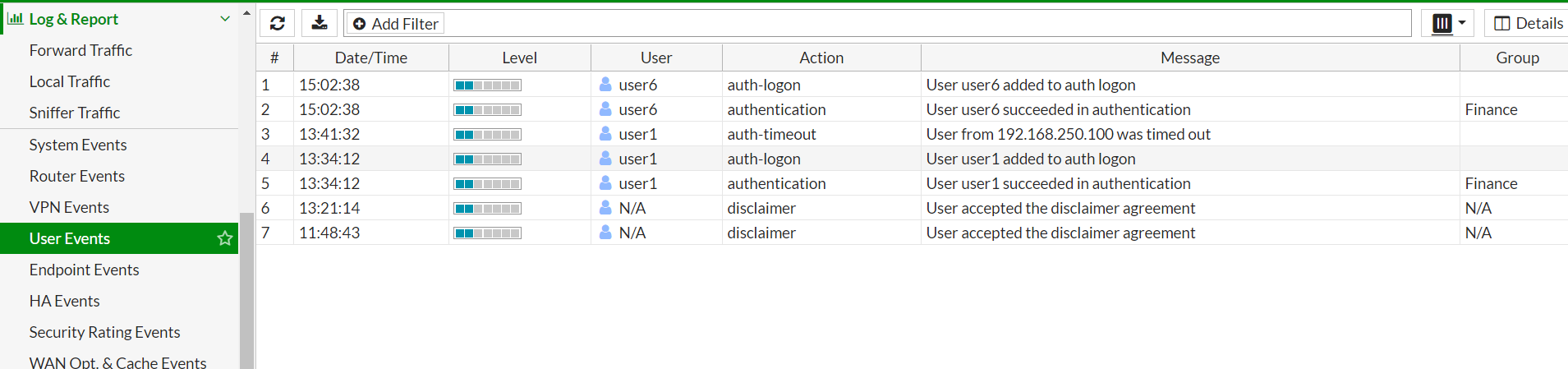
Komentar